Cuando trabajamos con ordenadores de bajos recursos, es frecuente encontrarnos con sistemas lentos y con un rendimiento bastante pobre o deficiente. Afortunadamente, esta situación puede revertirse y obtener un rendimiento aceptable de equipos modestos o equipos antiguos, siempre y cuando tomemos en consideración algunas tareas de mantenimiento de software y de optimización de recursos.
Hoy, veremos algunas técnicas para mejorar el rendimiento de ordenadores con chipset y procesadores pequeños que aún tenemos activos, pero necesitan un upgrade de software que nos permitirá mejorar considerablemente el desempeño de estos equipos.

Mantenimiento básico
Realizar un mantenimiento básico a nuestros equipos, nos permitirá obtener una optimización eficiente y que dure más tiempo. Este mantenimiento, no sólo consiste en borrar archivos (ya que el sistema siempre volverá a llenarse de estos), la idea es ir eliminando lo que no estemos utilizando para obtener siempre un mejor desempeño y que el chipset y el procesador no trabajen demás.
Lo primero que debemos hacer es ejecutar la desfragmentación del disco duro, que viene integrada con Windows. Para ello, nos ubicamos en el menú Inicio y luego, en “Todos los programas”, “Accesorios” y finalmente, en “Herramientas del sistema”. Una vez allí, seleccionamos “Desfragmentador de disco” y se desplegará una ventana emergente en donde seleccionamos el disco duro. Elegimos la opción “Desfragmentar” y esperamos hasta culminar el proceso que puede durar varios minutos (Ver figura 2).
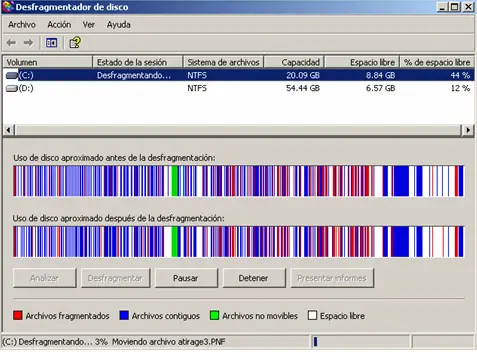
Una vez organizados los archivos, es momento de realizar el mantenimiento básico para optimizar nuestro ordenador.
Aplicaciones necesarias para el mantenimiento
Para realizar el mantenimiento, es necesario utilizar unas aplicaciones básicas que podemos descargar rápidamente de Internet. Estas son:
- Un antivirus (en este caso Avast!, pero puede ser cualquiera de su preferencia).
- Un anti spyware (Super AntiSpyware en este caso, u otro de su preferencia).
- Un limpiador de sistema (CCleaner).
- Un optimizador de sistema (TuneUp Utilities o cualquiera que gusten).
Una vez que tengamos todos los programas instalados en nuestro disco y listos para ser utilizados, re-iniciamos el sistema e ingresamos como administradores del sistema, o en modo seguro con funciones de conexión a red, y realizamos las tareas de mantenimiento.
Proceso de eliminación de malware
El proceso de eliminación de malware, es el primer paso para realizar la limpieza del equipo. Para ello, comenzamos con la herramienta de Microsoft, vamos al menú Inicio y seleccionamos “Ejecutar”. Luego, escribimos “mrt” y hacemos clic en “Aceptar”. Se desplegará una ventana emergente, seleccionamos la opción de análisis completo y esperamos que culmine dicho análisis eliminando cualquier amenaza que encuentre (Figura 3).
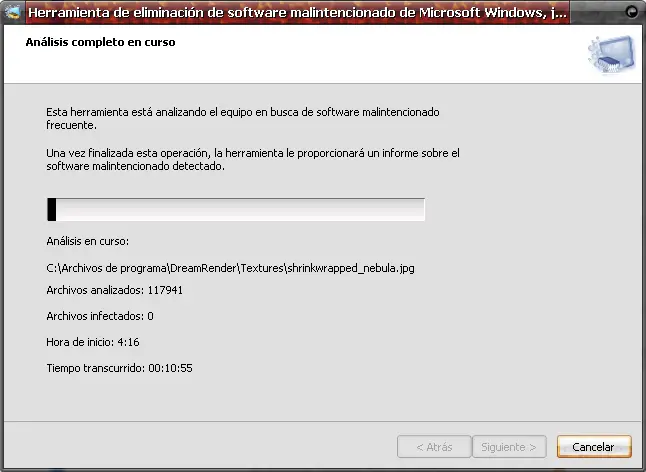
Luego de utilizar la herramienta de Microsoft, procedemos a utilizar un antispyware, ejecutamos el Super Antispyware y realizamos un análisis completo y minucioso del equipo, eliminando toda amenaza que encuentre. Este análisis puede tardar varios minutos.
Ahora, es momento de realizar una limpieza con el antivirus, en nuestro caso Avast!, pero puede ser NOD32, Kaspersky, Panda o cualquier otro que tengamos instalado. Ejecutamos un análisis completo y eliminamos cualquier amenaza. Este proceso tardará bastante, pero vale la pena (Ver figura 4).
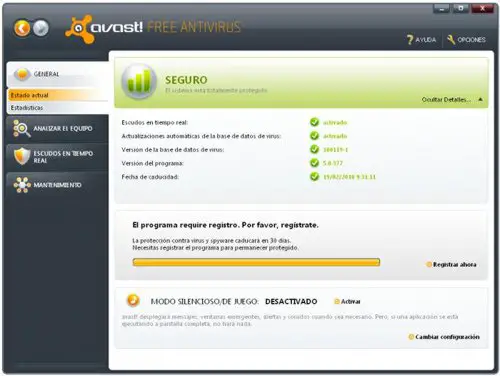
Por último, también, podemos ejecutar cualquier antivirus online que deseemos, como Bitdefender, sólo para estar seguros y dar un mantenimiento de seguridad completo a nuestro PC. Una vez culminado el proceso de limpieza de malware, es momento de borrar archivos innecesarios del PC.
Limpiando el disco de archivos innecesarios
Los archivos temporales de Internet y de instalación ocupan espacio, que merma considerablemente el rendimiento del PC, ya que el procesador deberá trabajar más y el consumo de memoria RAM será mayor. Para evitar esto, utilizaremos la aplicación CCleaner, la ejecutamos y una vez abierta, seleccionamos la opción “Limpiador”. Este proceso puede durar varios minutos, luego ejecutamos la opción “Registros”. De esta manera, limpiaremos el registro de cualquier error. Es recomendable, crear un respaldo de los registros antes de la limpieza, la aplicación nos dará esta opción (Ver figura 5).
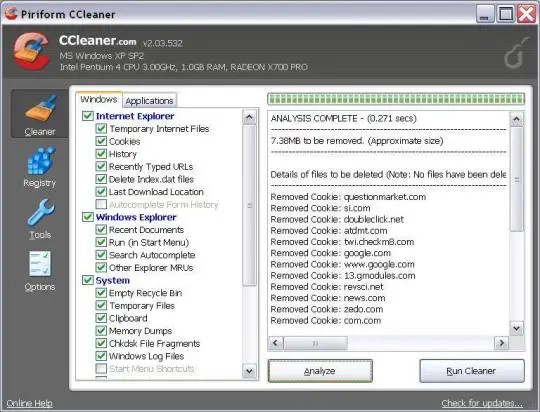
Optimizando el sistema
Ahora, es momento de realizar una optimización del sistema. Para ello, utilizaremos la herramienta TuneUp Utilities, la ejecutamos, seleccionamos la opción de “Mantenimiento en un sólo clic” y esperamos un rato. La aplicación limpiará todo lo que sea necesario.
Seguidamente, realizamos una optimización del sistema utilizando el apartado de optimización de TuneUp, y seguimos las indicaciones del programa para obtener el mejor rendimiento de acuerdo a nuestro equipo. Por supuesto, tendremos la opción de optimizar la conexión a Internet y demás indicaciones que nos desplegará la aplicación en su panel general. Una vez culminado, ya tendremos nuestro sistema limpio y optimizado.
Por último, es momento de eliminar o desinstalar las aplicaciones que no estemos utilizando, así como, borrar los datos, música y fotografías viejas. Podemos hacer un Backup o respaldo de estos archivos en discos ópticos y borrarlos del disco duro.